Анонс Ubuntu для телефонів таостаннім часом один з Ubuntu для планшетів викликав величезний інтерес у всієї спільноти ентузіастів смартфонів і змусив незліченну кількість власників пристроїв Nexus чекати, щоб вони пережили досвід Ubuntu Touch. Нарешті, очікування закінчено, коли попередній перегляд Ubuntu Touch Developer перейшов на серію пристроїв Nexus, включаючи Nexus 10, Nexus 7, Nexus 4 та Galaxy Nexus, так, як це пообіцяв Canonical. Хоча якщо ви поспішили на оригінальний спосіб встановлення, що надається Canonical на офіційній Ubuntu Wiki, багато хто з вас, мабуть, були розчаровані, дізнавшись, що для його встановлення потрібен запуск Ubuntu на вашому ПК. ОС під управлінням ОС під управлінням Linux - це не кожна чашка чаю, і навряд чи справедливо встановлювати або навіть подвоювати нову ОС тільки для того, щоб мати змогу встановити нову на своєму мобільному пристрої - і таку, яка вже зараз дуже експериментальна. На щастя, існує простіший і набагато звичніший спосіб підключити Ubuntu Touch і працювати на своїх Nexus пристроях, незалежно від ОС на вашому ПК. Це правильно - ми говоримо про звичайне миготіння від користувальницького відновлення. Тож давайте продовжимо це.

Відмова від відповідальності: Дотримуйтесь цього керівництва на свій страх і ризик. AddictiveTips не несе відповідальності, якщо ваш пристрій пошкоджений або замурований під час процесу.
Блимаючий Ubuntu на вашому телефоні видалить ваштелефон повністю, включаючи всі ваші дані програми та носії інформації. Тому надзвичайно важливим є резервне копіювання після відновлення та перенесення всього вмісту внутрішньої пам’яті вашого пристрою на комп'ютер, якщо згодом ви хочете повернути все так, як воно було. Ми також надамо інструкції щодо резервного копіювання, а також відновлення.
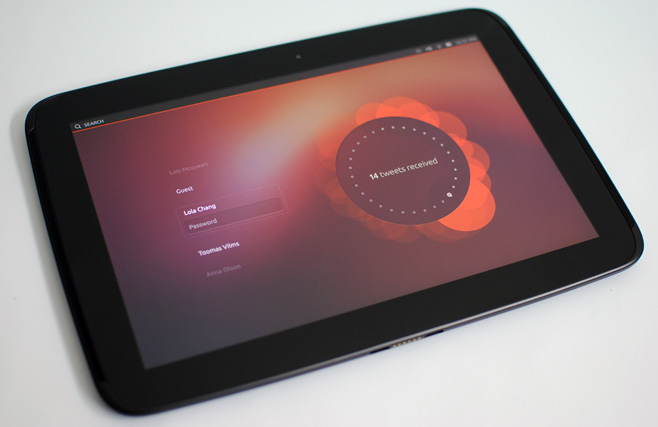
Установка Ubuntu Touch Developer Preview
Вимоги
- Galaxy Nexus, Nexus 4, Nexus 7 або Nexus 10 з розблокованим завантажувачем. Детальну інформацію див. У нашому посібнику з розблокування завантажувача.
- Якщо у вас ще не встановлено спеціальне відновлення, завантажте відновлення ClockworkMod Touch для свого пристрою та перейменуйте завантажений файл у recovery.img, щоб все було просто.
- Налагодження через USB увімкнено в розділі "Налаштування"> "Параметри розробника". Якщо ви маєте ОС Android 4.2, перегляньте наш посібник із ввімкнення налагодження USB на Android 4.2 Jelly Bean.
- Phablet armhf zip-пакет.
- Спеціальні для пристрою поштові пакети: Galaxy Nexus GSM (maguro) | Nexus 4 (мако) | Nexus 7 (групувач) | Nexus 10 (манта)
Інструкції
Якщо у вас вже встановлено спеціальне відновлення, пропустіть перші 3 кроки; просто перезавантажте систему для відновлення та почніть з кроку 4.
- Перезавантажте свій пристрій у завантажувач. Оскільки ви вже встановили Android SDK в процесі розблокування завантажувача та увімкнено налагодження USB, ви можете легко зробити це за допомогою наступної команди:
adb reboot bootloader
- Встановіть завантажене зображення відновлення за допомогою цієї команди:
fastboot flash recovery recovery.img
- Натискайте будь-яку з клавіш гучності, поки на екрані не з’явиться повідомлення «Режим відновлення», а потім скористайтесь кнопкою живлення для вступу у відновлення.
- Після відновлення візьміть резервну копію з "резервного копіювання та відновлення". Якщо ви використовуєте інше відновлення, наприклад TWRP, використовуйте власний метод резервного копіювання, щоб виконати повне резервне копіювання.
- Тепер перезавантажтесь в режимі Android, використовуючи параметри, надані у відновлення.
- Перенесіть весь вміст вашого внутрішнього сховища на ваш ПК. Цей крок важливий, оскільки наступними кроками буде видалено все з вашого пристрою, включаючи резервну копію, яку ви тільки що взяли після відновлення.
- Перенесіть завантажений пакет Phablet armhf та специфічний для пристрою поштовий файл у внутрішнє сховище вашого пристрою (не в будь-яку підпапку).
- Перезавантажте систему для відновлення.
- Виконайте "стерти дані / скинути заводські налаштування", після чого"Стерти кеш", а потім "стерти кеш далвік" у меню "розширене". Якщо ви використовуєте інше відновлення, наприклад TWRP, використовуйте власний метод витирання, щоб виконати ті ж три операції витирання.
- Тепер поверніться до головного меню відновлення, виберіть"Встановити zip з sdcard", а потім "вибрати zip з sdcard" та вибрати поштовий файл Phablet armhf. Якщо ви використовуєте інше відновлення, наприклад TWRP, використовуйте його власний спосіб установки, щоб прошивати цей файл.
- Після того, як пакет Phablet armhf буде встановлений, використовуйте той самий метод, щоб встановити специфічний для пристрою zip-файл (той, який має назву maguro, mako, grouper або manta, залежно від вашого пристрою).
- Нарешті, перезавантажте пристрій у систему, використовуючи функцію "перезавантажте систему зараз" з головного меню відновлення ClockworkMod або відповідний варіант будь-якого іншого користувальницького відновлення, яке ви використовуєте.
Це все - тримайте пальці схрещеними, оскільки на вашому пристрої завантажуються чоботи Ubuntu Touch, що не займе багато часу. Після появи екрана блокування ви можете перейти до головного екрану наступним чином.
- На телефоні, такому як Galaxy Nexus або Nexus 4, просто проведіть пальцем ліворуч від правого краю, і ви перейдете на головний екран.
- На такому планшеті, як Nexus 7 або Nexus 10, ви зможетебуде показано кілька облікових записів користувачів. Ви можете використовувати обліковий запис гостя без будь-якого пароля або один із попередньо налаштованих облікових записів, використовуючи ім'я цього акаунта (усіма малими літерами) як пароль.
Насолоджуйтесь граючи з Ubuntu. Наразі працює не так багато додатків, і ті, що працюють, насправді не так багато пропонують, але, як очікується, це попередній перегляд, а не щоденна побудова драйвера. Загальний користувальницький інтерфейс працює, і він є приголомшливим та інтуїтивно зрозумілим на наш погляд.


Перевстановлення Android та відновлення резервної копії
Вам було цікаво попереднім переглядом та хочете повернутися до Android? Давайте на вашому пристрої запустіть найновішу версію Android та відновіть резервну копію, щоб повернути все так, як було.
Вимоги
- Останнє заводське зображення Android для вашого пристрою. За допомогою цієї інформації виберіть правильний заводський образ:
- такю для Galaxy Nexus GSM у США (з Google Wallet)
- якю для видання Galaxy Nexus GSM International International (без Google Wallet)
- оккам для Nexus 4
- nakasi для Wi-Fi Nexus 7
- nakasig для Nexus 7 GSM / HSPA +
- mantaray для Nexus 10
- Утиліта для вилучення вмісту стислих архівів. Ми рекомендуємо відмінний та безкоштовний 7-zip для Windows.
- Резервна копія, яку ви перенесли на свій комп’ютер перед встановленням Ubuntu.
Інструкції
- Витягніть вміст завантаженого вами заводського зображення. Можливо, вам доведеться знову витягнути вміст вилученого файлу, щоб отримати папку.
- Підключіть свій пристрій до комп’ютера через USB та переведіть його в режим завантажувача за тим же методом, який ви використовували при установці Ubuntu.
- Windows: Запустіть файл flash-all.bat з папки, вилученої на кроці 1.
Linux або Mac: Запустіть файл flash-all.sh з терміналу. - Чекайте терпляче, коли на вашому пристрої встановиться заводське зображення.
- Після успішного встановлення пристрій перезавантажиться в Android. Зробіть початкову конфігурацію свого пристрою після його завантаження.
- Тепер перенесіть резервну копію, яку ви зробили на своєму ПК, назад на свій пристрій, дбаючи про те, щоб структура папки була однаковою.
- Далі прошийте користувальницьке відновлення, використовуючи той самий метод, який був описаний вище, і перезавантажте пристрій для відновлення.
- У відновлення перейдіть до "резервного копіювання та відновлення" тавиберіть "відновити" та виберіть резервну копію, яку ви зробили у відновлення безпосередньо перед встановленням Ubuntu. Якщо ви використовуєте TWRP або будь-яке інше відновлення, використовуйте власний метод відновлення резервного копіювання, щоб відновити резервну копію, яку ви зробили до встановлення Ubuntu.
- Після успішного відновлення резервної копії перезавантажте пристрій в систему, і у вас повинно бути все, як було.
За будь-якими запитами та оновленнями, пов’язаними з Ubuntu Touch, перейдіть до Ubuntu Wiki.
ОНОВЛЕННЯ: Наш детальний огляд попереднього перегляду розробника Ubuntu Touch Developer завершено, тому не забудьте перевірити це!
Зайєд Рехман сприяв цій посаді













Коментарі